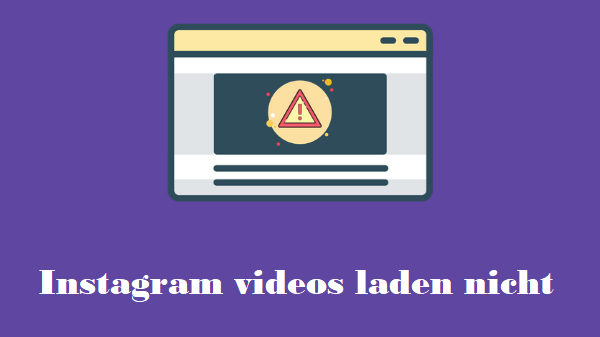Pressemitteilung -
Praktische Tools für Video Farbkorrektur
Bei der Farbkorrektur geht es darum, Ihrem filmischen Meisterwerk den letzten Schliff zu geben. Passen Sie die Farben an, um unangemessene Töne zu korrigieren, oder wenn Sie einen bestimmten Ton ausdrücken möchten. Machen Sie die Aufnahmen blauer, um ein kühleres Gefühl zu erhalten. Oder machen Sie sie roter, um ein wärmeres Gefühl zu bekommen.
Teil 1. Was ist Farbkorrektur?
Die Farbkorrektur ist das Verfahren, mit dem die Farben im gesamten Video ausgeglichen werden. Sie dient dazu, alle Farben in Harmonie und mit der richtigen Temperatur erscheinen zu lassen, so dass die Ansicht im Videomaterial dem Erscheinungsbild beim Betrachten mit den menschlichen Augen entspricht. Mit dem bloßen Auge in heißem oder kaltem Licht wird das weiße Objekt immer weiß dargestellt. Wenn Sie jedoch für die Kamera nicht den richtigen Weißabgleich einstellen, kann es blau-weiß, gelb-weiß oder tatsächlich weiß erscheinen.
Deshalb ist die Farbkorrektur so wichtig, weil sie Ihre Aufnahmen nahtlos macht und das Video harmonischer aussehen lässt. Die Farbkorrektur wird in vielen Hollywood-Blockbustern verwendet, um Szenen in Filmen natürlich aussehen zu lassen und so nah wie möglich an der Sichtweise der menschlichen Augen zu orientieren. Die Farbkorrektur kann mit einigen Videoschnitt-Tools durchgeführt werden.
Teil 2. Wie wählt man die richtige Videofarbkorrektur-Freeware aus?
Es kam vor, dass Sie ein Video aufgenommen haben, aber aufgrund des schlechten Wetters haben Sie festgestellt, dass die Videofarbe sehr schwach ist und Sie wollten die Farben korrigieren, damit das Video heller aussieht. Beim ersten Mal denken Sie vielleicht an eine professionelle Farbkorrektur-Software wie Premiere Pro CC. Mit dieser professionellen Videofarbkorrektur-Freeware erzielen Sie natürlich die besten Ergebnisse.
Aber für Anfänger und Semi-Profis empfehlen wir jedoch nicht, diese hochspezialisierte Software zu verwenden. Berücksichtigen Sie zunächst Ihre eigenen Bedingungen und wählen Sie dann die am besten geeignete Software auf der Grundlage der Verfügbarkeit und der Funktionalität sowie des Preises aus.
Teil 3. Top 5 der besten Software für Farbkorrekturen
Tatsächlich gibt es neben der professionellen und dennoch komplexen Farbkorrektur-Software wie Premiere Pro noch viele benutzerfreundliche Videofarbeditoren als Referenz. Obwohl sie nicht so viele Funktionen haben wie diese professionelle Farbkorrektur-Software, können Sie Videofarben in Sekundenschnelle bearbeiten.
Der hier am meisten empfohlene ist der von MiniTool herausgegebene MiniTool Movie Maker. Dies ist eine äußerst benutzerfreundliche Videobearbeitungssoftware. Selbst wenn Sie wenig Erfahrung mit der Videofarbkorrektur haben, kann Ihnen dieser benutzerfreundliche Video-Editor dabei helfen, die Monotonie zu durchbrechen.
Klingt großartig? Jetzt erfahren Sie, wie man die Farbkorrektur in Ihren Videos durchführen kann.
#MiniTool Movie Maker
Mit diesem kostenlosen Farbkorrektur-Tool können Sie die Farbe Ihrer Videos dank einfacher Bedienung und leistungsstarker Funktionen leicht und schnell anpassen. Im Allgemeinen kann sogar ein neuer Benutzer die Farbe mit diesem Tool leicht korrigieren, da es assistentenähnliche und einfache Oberflächen bietet. Wenn Sie auf der Suche nach einem kostenlosen Programm sind, das Sie zu Ihrem Vorteil nutzen können, ist dies das Richtige für Sie. Befolgen Sie die untenstehende Anleitung, um die Videofarben einfach zu bearbeiten.
Schritt 1. Nach dem Herunterladen und Installieren von MiniTool Movie Maker wählen Sie Full-Feature Mode, um in die Hauptoberfläche zu gelangen, und klicken Sie auf Import Media Files, um Ihr Video zu importieren.
Schritt 2. Ziehen Sie das Video per Drag & Drop auf die Timeline oder klicken Sie auf +, um es der Timeline hinzuzufügen.
Schritt 3. Doppelklicken Sie auf das Zielvideo in der Timeline, und das Videobearbeitungsfenster wird eingeblendet. Um die Farbkorrektureinstellungen zu ändern, klicken Sie einfach mit der linken Maustaste auf den Indikator und bewegen Sie ihn entlang des Schiebereglers nach links oder rechts. Beim Loslassen der Maustaste wird der entsprechende Wert eingestellt.
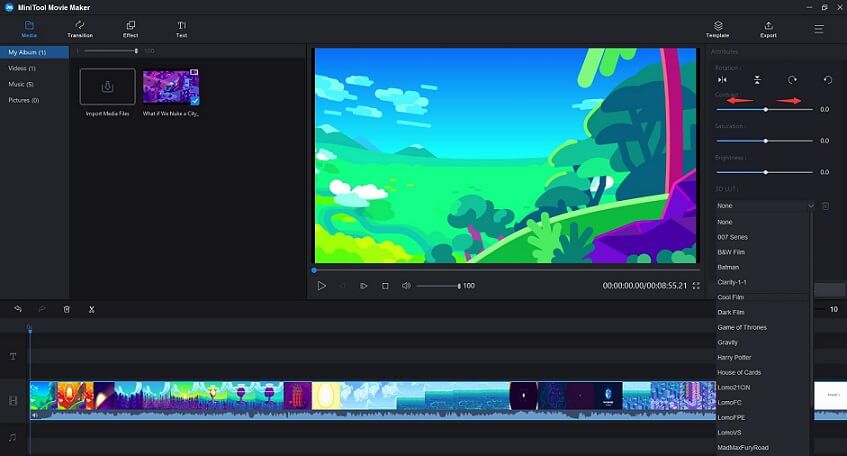
- Contrast: Der Contrast ist definiert als die Trennung zwischen dem dunkelsten und dem hellsten Bereich des Bildes. Wenn Sie den Contrast erhöhen, vergrößern Sie den Abstand zwischen dunkel und hell, wodurch die Schatten dunkler und die Lichter heller werden. Verringern Sie den Contrast und bringen Sie die Schatten nach oben und die Lichter nach unten, um sie näher aneinander zu bringen.
- Saturation: Diese Einstellung stellt das Verhältnis von Graustufen zu Farbton dar. Sie können sie so einstellen, dass die Farben des gesamten Videobildes gesättigter oder weniger deutlich erscheinen. In einem grundlegenden Sinn bezieht sie sich darauf, wie farbenfroh eine Farbe ist. Die Saturation variiert nicht zwischen Farben und Vollflächen in einem Bild.
- Brightness: Sie können diese Einstellung ändern, um die Gesamthelligkeit oder -dunkelheit Ihres Videobildes anzupassen. Dieser Begriff bezieht sich darauf, wie hell oder dunkel eine Farbe ist. Sie beziehen sich jedoch jeweils auf eine andere Skala und haben unterschiedliche Beziehungen zu Saturation und Contrast.
- 3D-LUT: Die 3D-Lookup-Tabelle im MiniTool Movie Maker ermöglicht es Ihnen, einige ausgezeichnete und berühmte Farbsätze in Ihre Videos zu übernehmen, wie z. B. James Bond-Serie, Batman, Harry Potter, Game of Thrones.
Schritt 4. Sie können das Ergebnis sofort im Vorschaufenster sehen. Wenn Ihnen das Ergebnis nicht gefällt, können Sie auf die Schaltfläche Reset klicken, um alle Änderungen rückgängig zu machen. Wenn Sie zufrieden sind, klicken Sie einfach auf OK, um die Änderungen an Ihrem Video zu speichern und zurück zur Hauptoberfläche zu gelangen.
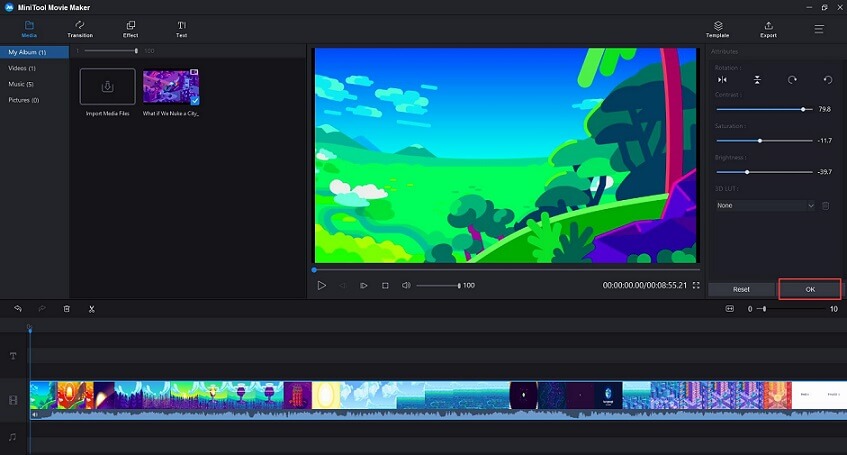
Schritt 5. Jetzt haben Sie die Farbkorrektur des Videos abgeschlossen. Drücken Sie auf das Symbol Play und sehen Sie sich das gesamte Video im Vorschaufenster an. Wenn alles in Ordnung ist, klicken Sie auf die Schaltfläche Export, um das Exportfenster zu öffnen, in dem Sie Ihrem Video einen Namen geben, das Ausgabeformat und den Speicherort wählen und sogar die Auflösung nach Belieben wählen können. Zum Schluss klicken Sie erneut auf die Schaltfläche Export.
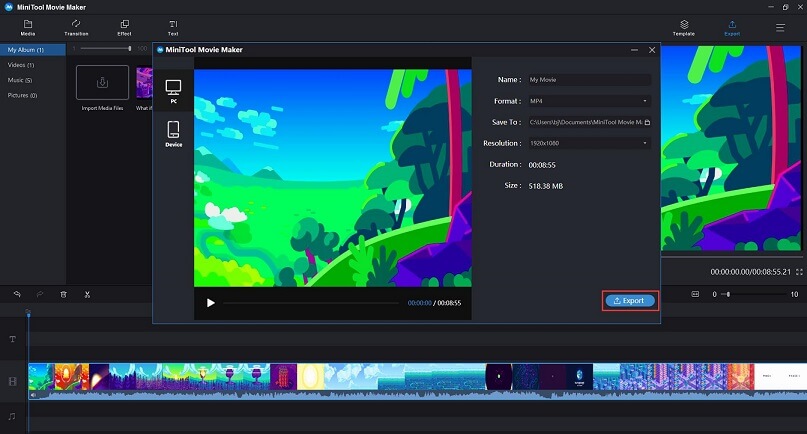
Nachdem Sie das Video auf Ihr Gerät exportiert haben, können Sie es auf Video-Sharing-Sites wie YouTube und Facebook freigeben.
Im Gegensatz zu Adobe Premiere Pro oder einer anderen Videobearbeitungssoftware für Profis ist diese Videofarbkorrektur für Anfänger sehr einfach zu bedienen und hocheffizient. Neben der Farbkorrekturfunktion können Sie mit MiniTool Movie Maker weitere Effekte erzielen.
Eigenschaften:
- Videos, Fotos und Audios in verschiedenen Formaten importieren und Videos zu einem kombinieren.
- Eine einfache und intuitive Zeitleiste zur Verfügung stellen.
- Verschiedene Arten von Vorlagen anbieten, mit denen Sie Ihr eigenes Video einfach und schnell erstellen können.
- Viele beliebte Übergänge und Effekte unterstützen.
- Text (Titel, Bildunterschriften und Credits) zum Video hinzufügen.
- Videos teilen/trimmen und die überflüssigen Teile löschen.
- Audio bearbeiten (ein- und ausblenden).
- Video in gängige Internet-Videoformate exportieren.
- Die Videoauflösung ändern, um die Größe der Daten zu reduzieren.
- Video auf verschiedenen Geräten speichern.
MiniTool Movie Maker ist nicht nur ein Video-Editor, sondern auch ein Konverter, der viele Videoformate ohne Wasserzeichen unterstützt, z.B. MP4 zu MP3, MP4 zu MOV usw. Noch wichtiger ist, dass es sich um eine völlig kostenlose und werbefreie Software handelt.
Klicken Sie zum Weiterlesen:https://de.minitool.com/videobearbeitung/farbkorrektur.html
Links
Themen
MiniTool® Software Ltd. ist ein professionelles Software-Entwicklungsunternehmen und stellt den Kunden komplette Business-Softwarelösungen zur Verfügung. Die Bereiche fassen Datenwiederherstellung, Datenträgerverwaltung, Datensicherheit und den bei den Leuten aus aller Welt immer beliebteren YouTube-Downloader sowie Videos-Bearbeiter. Bis heute haben unsere Anwendungen weltweit schon über 40 Millionen Downloads erreicht. Unsere Innovationstechnologie und ausgebildeten Mitarbeiter machen ihre Beiträge für Ihre Datensicherheit und -integrität.